Consejos de Excel: Dividir datos en varias hojas de cálculo / libros según el valor de una columna
Al gestionar grandes conjuntos de datos en Excel, puede ser muy beneficioso dividir los datos en varias hojas de cálculo basadas en valores específicos de una columna. Este método no solo mejora la organización de los datos, sino que también aumenta la legibilidad y facilita el análisis de datos.
Supongamos que tienes un gran registro de ventas que contiene múltiples entradas, como el nombre del producto y la cantidad vendida del primer trimestre. El objetivo es dividir estos datos en hojas de cálculo separadas basadas en cada nombre de producto para que se pueda analizar el rendimiento de las ventas individualmente.
Dividir datos en varias hojas de cálculo basadas en el valor de una columna
Dividir datos en varios libros basados en el valor de una columna con código VBA
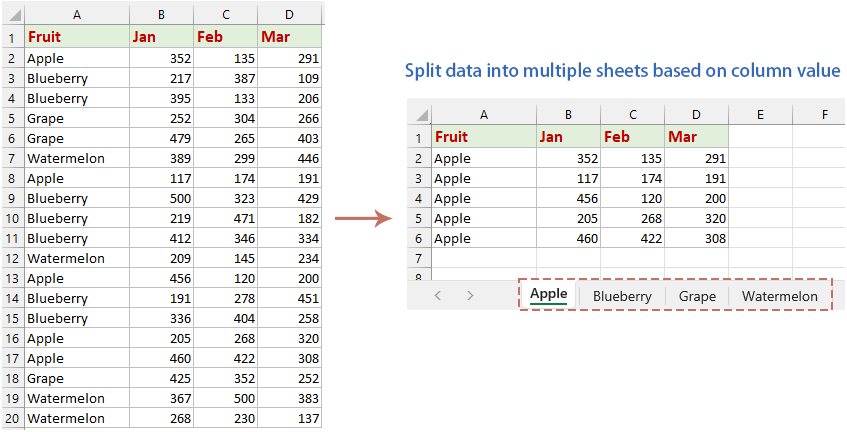
Dividir datos en varias hojas de cálculo basadas en el valor de una columna
Normalmente, puedes ordenar la lista de datos primero y luego copiar y pegar uno por uno en otras hojas de cálculo nuevas. Pero esto requerirá tu paciencia para copiar y pegar repetidamente. En esta sección, presentaremos dos métodos sencillos para abordar eficientemente esta tarea en Excel, ahorrándote tiempo y reduciendo el potencial de errores.
Dividir datos en varias hojas de cálculo basadas en el valor de una columna con código VBA
1. Mantén presionadas las teclas ALT + F11 para abrir la ventana de Microsoft Visual Basic para Aplicaciones.
2. Haz clic en Insertar > Módulo, y pega el siguiente código en la Ventana del Módulo.
Sub Splitdatabycol()
'updateby Extendoffice
Dim lr As Long
Dim ws As Worksheet
Dim vcol, i As Integer
Dim icol As Long
Dim myarr As Variant
Dim title As String
Dim titlerow As Integer
Dim xTRg As Range
Dim xVRg As Range
Dim xWSTRg As Worksheet
Dim xWS As Worksheet
On Error Resume Next
Set xTRg = Application.InputBox("Please select the header rows:", "Kutools for Excel", "", Type:=8)
If TypeName(xTRg) = "Nothing" Then Exit Sub
Set xVRg = Application.InputBox("Please select the column you want to split data based on:", "Kutools for Excel", "", Type:=8)
If TypeName(xVRg) = "Nothing" Then Exit Sub
vcol = xVRg.Column
Set ws = xTRg.Worksheet
lr = ws.Cells(ws.Rows.Count, vcol).End(xlUp).Row
title = xTRg.AddressLocal
titlerow = xTRg.Cells(1).Row
icol = ws.Columns.Count
ws.Cells(1, icol) = "Unique"
Application.DisplayAlerts = False
If Not Evaluate("=ISREF('xTRgWs_Sheet!A1')") Then
Sheets.Add(after:=Worksheets(Worksheets.Count)).Name = "xTRgWs_Sheet"
Else
Sheets("xTRgWs_Sheet").Delete
Sheets.Add(after:=Worksheets(Worksheets.Count)).Name = "xTRgWs_Sheet"
End If
Set xWSTRg = Sheets("xTRgWs_Sheet")
xTRg.Copy
xWSTRg.Paste Destination:=xWSTRg.Range("A1")
ws.Activate
For i = (titlerow + xTRg.Rows.Count) To lr
On Error Resume Next
If ws.Cells(i, vcol) <> "" And Application.WorksheetFunction.Match(ws.Cells(i, vcol), ws.Columns(icol), 0) = 0 Then
ws.Cells(ws.Rows.Count, icol).End(xlUp).Offset(1) = ws.Cells(i, vcol)
End If
Next
myarr = Application.WorksheetFunction.Transpose(ws.Columns(icol).SpecialCells(xlCellTypeConstants))
ws.Columns(icol).Clear
For i = 2 To UBound(myarr)
ws.Range(title).AutoFilter field:=vcol, Criteria1:=myarr(i) & ""
If Not Evaluate("=ISREF('" & myarr(i) & "'!A1)") Then
Set xWS = Sheets.Add(after:=Worksheets(Worksheets.Count))
xWS.Name = myarr(i) & ""
Else
xWS.Move after:=Worksheets(Worksheets.Count)
End If
xWSTRg.Range(title).Copy
xWS.Paste Destination:=xWS.Range("A1")
ws.Range("A" & (titlerow + xTRg.Rows.Count) & ":A" & lr).EntireRow.Copy xWS.Range("A" & (titlerow + xTRg.Rows.Count))
Sheets(myarr(i) & "").Columns.AutoFit
Next
xWSTRg.Delete
ws.AutoFilterMode = False
ws.Activate
Application.DisplayAlerts = True
End Sub3. Luego, presiona F5 para ejecutar el código, y aparecerá un cuadro de diálogo para recordarte que selecciones la fila de encabezado, y luego haz clic en Aceptar. Ver captura de pantalla: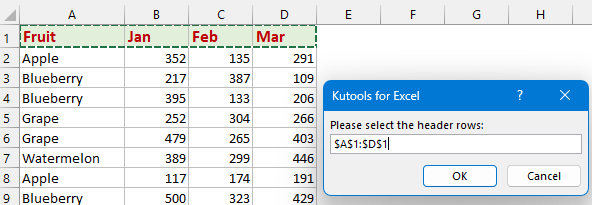
4. En el segundo cuadro de diálogo, selecciona los datos de la columna que deseas dividir, luego haz clic en Aceptar. Ver captura de pantalla: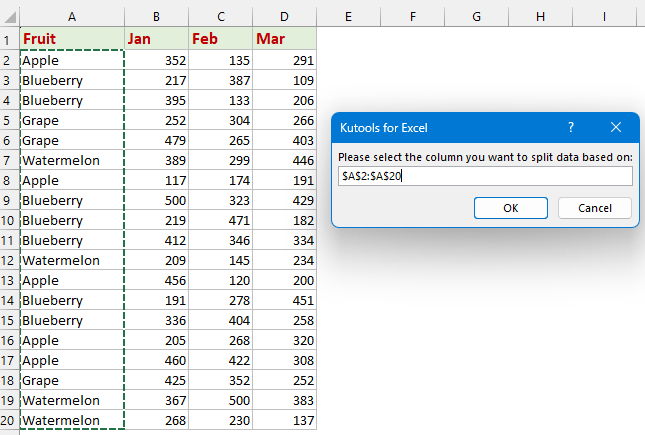
5. Todos los datos en la hoja de trabajo activa se dividen en varias hojas de cálculo basadas en los valores de la columna. Las hojas de trabajo resultantes se nombran de acuerdo con los valores en las celdas divididas y se colocan al final del libro. Ver captura de pantalla: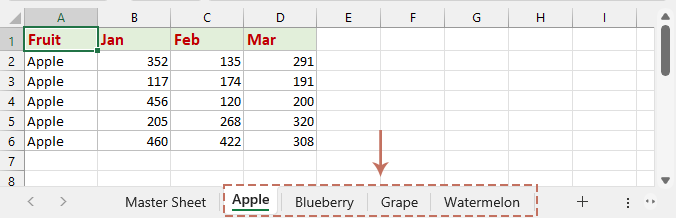
Dividir datos en varias hojas de cálculo basadas en el valor de una columna con Kutools para Excel
Kutools para Excel trae una función inteligente – Dividir Datos directamente a tu entorno de Excel. Dividir datos en varias hojas de cálculo ya no es un desafío. Nuestra herramienta intuitiva divide automáticamente tu conjunto de datos basándose en el valor de columna elegido o el recuento de filas, asegurando que cada pieza de información esté exactamente donde la necesitas. Di adiós a la tediosa tarea de organizar manualmente tus hojas de cálculo y adopta una manera más rápida y libre de errores para gestionar tus datos.
Después de instalar Kutools para Excel, selecciona el rango de datos, y luego haz clic en Kutools Plus > Dividir Datos para abrir el cuadro de diálogo Dividir Datos en varias hojas de cálculo.
- Selecciona la opción Especificar columna en la sección Dividir basado en, y elige el valor de columna en el que deseas dividir los datos desde la lista desplegable.
- Si tus datos tienen encabezados y quieres insertarlos en cada nueva hoja de cálculo dividida, marca la opción Mis datos contienen encabezados. (Puedes especificar el número de filas de encabezado según tus datos. Por ejemplo, si tus datos contienen dos encabezados, escribe 2.)
- Luego puedes especificar los nombres de las hojas de cálculo divididas, bajo la sección Nombre de las hojas de cálculo nuevas, especifica la regla de nombres de las hojas de trabajo desde la lista desplegable Reglas, también puedes agregar el Prefijo o Sufijo para los nombres de las hojas.
- Haz clic en el Aceptar botón. Ver captura de pantalla:

Ahora, los datos en la hoja de trabajo se dividen en varias hojas de cálculo en un nuevo libro.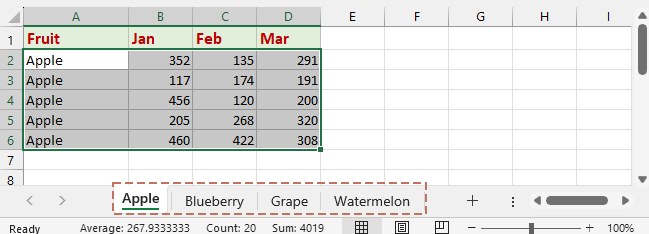
Dividir datos en varios libros basados en el valor de una columna con código VBA
Ocasionalmente, en lugar de dividir los datos en varias hojas de cálculo, puede ser más beneficioso dividir los datos en libros separados basados en una columna clave. Aquí hay una guía paso a paso sobre cómo usar el código VBA para automatizar el proceso de dividir datos en varios libros basados en un valor específico de una columna.
1. Mantén presionadas las teclas ALT + F11 para abrir la ventana de Microsoft Visual Basic para Aplicaciones.
2. Haz clic en Insertar > Módulo, y pega el siguiente código en la Ventana del Módulo.
Sub SplitDataByColToWorkbooks()
' Updateby Extendoffice
Dim lr As Long
Dim ws As Worksheet
Dim vcol, i As Integer
Dim myarr As Variant
Dim title As String
Dim titlerow As Integer
Dim xTRg As Range
Dim xVRg As Range
Dim xWS As Workbook
Dim savePath As String
' Set the directory to save new workbooks
savePath = "C:\Users\AddinsVM001\Desktop\multiple files\" ' Modify this path as needed
Application.DisplayAlerts = False
Set xTRg = Application.InputBox("Please select the header rows:", "Kutools for Excel", Type:=8)
If TypeName(xTRg) = "Nothing" Then Exit Sub
Set xVRg = Application.InputBox("Please select the column you want to split data based on:", "Kutools for Excel", Type:=8)
If TypeName(xVRg) = "Nothing" Then Exit Sub
vcol = xVRg.Column
Set ws = xTRg.Worksheet
lr = ws.Cells(ws.Rows.Count, vcol).End(xlUp).Row
title = xTRg.Address(False, False)
titlerow = xTRg.Row
ws.Columns(vcol).AdvancedFilter Action:=xlFilterCopy, CopyToRange:=ws.Cells(1, ws.Columns.Count), Unique:=True
myarr = Application.Transpose(ws.Cells(1, ws.Columns.Count).Resize(ws.Cells(ws.Rows.Count, ws.Columns.Count).End(xlUp).Row).Value)
ws.Cells(1, ws.Columns.Count).Resize(ws.Cells(ws.Rows.Count, ws.Columns.Count).End(xlUp).Row).ClearContents
For i = 2 To UBound(myarr)
Set xWS = Workbooks.Add
ws.Range(title).AutoFilter Field:=vcol, Criteria1:=myarr(i)
ws.Range("A" & titlerow & ":A" & lr).SpecialCells(xlCellTypeVisible).EntireRow.Copy
xWS.Sheets(1).Cells(1, 1).PasteSpecial Paste:=xlPasteAll
xWS.SaveAs Filename:=savePath & myarr(i) & ".xlsx"
xWS.Close SaveChanges:=False
Next i
ws.AutoFilterMode = False
Application.DisplayAlerts = True
ws.Activate
End Sub
3. Luego, presiona F5 para ejecutar el código, y aparecerá un cuadro de diálogo para recordarte que selecciones la fila de encabezado, y luego haz clic en Aceptar. Ver captura de pantalla: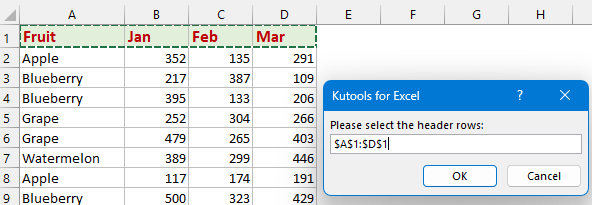
4. En el segundo cuadro de diálogo, selecciona los datos de la columna en la que deseas dividir, luego haz clic en Aceptar. Ver captura de pantalla: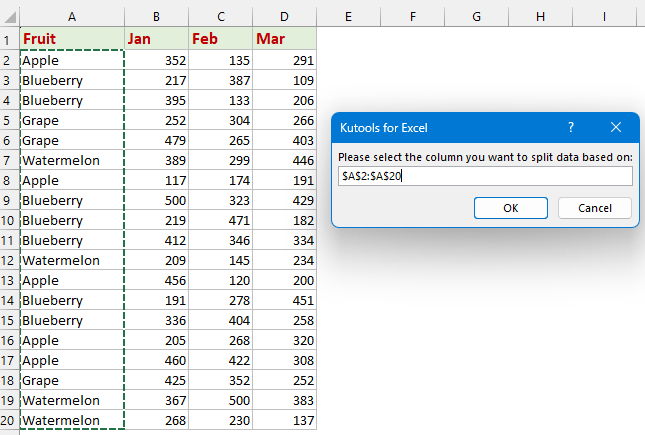
5. Después de dividir, todos los datos en la hoja de trabajo activa se dividen en varios libros basados en los valores de la columna. Todos los libros divididos se guardan en la carpeta que especificaste. Ver captura de pantalla: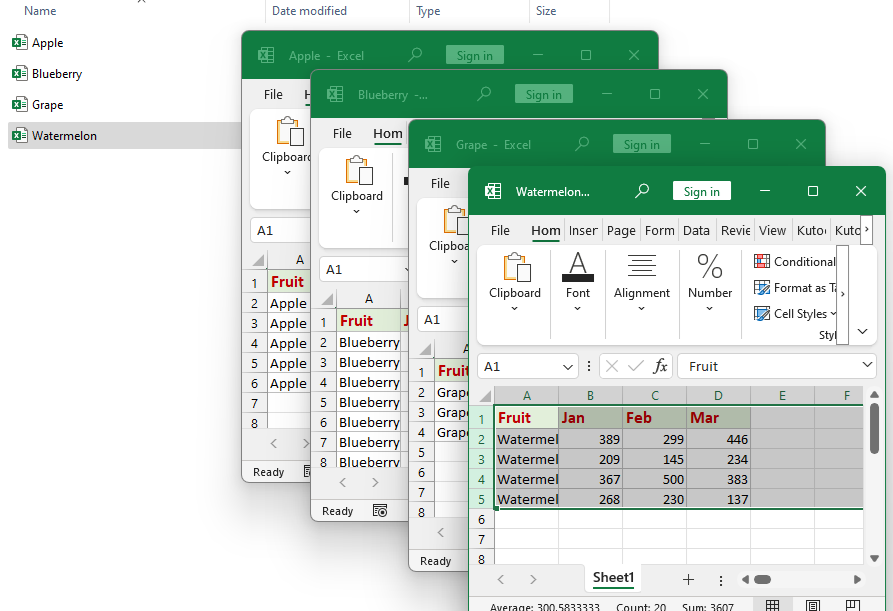
Artículos Relacionados:
- Dividir datos en varias hojas de cálculo por conteo de filas
- Dividir un gran rango de datos en varias hojas de cálculo de Excel basadas en un conteo específico de filas puede agilizar la gestión de datos. Por ejemplo, dividir un conjunto de datos cada 5 filas en varias hojas puede hacerlo más manejable y organizado. Esta guía ofrece dos métodos prácticos para realizar esta tarea rápidamente y fácilmente.
- Combinar dos o más tablas en una basada en columnas clave
- Supongamos que tienes tres tablas en un libro, ahora quieres combinar estas tablas en una tabla basada en las columnas clave correspondientes para obtener el resultado como se muestra en la captura de pantalla a continuación. Esto puede ser una tarea complicada para la mayoría de nosotros, pero, por favor, no te preocupes, en este artículo, introduciré algunos métodos para resolver este problema.
- Dividir cadenas de texto por delimitador en múltiples filas
- Normalmente, puedes usar la función Texto a Columnas para dividir el contenido de una celda en múltiples columnas mediante un delimitador específico, como coma, punto, punto y coma, barra diagonal, etc. Pero, a veces, es posible que necesites dividir el contenido de celdas delimitadas en múltiples filas y repetir los datos de otras columnas como se muestra en la captura de pantalla a continuación. ¿Tienes alguna buena manera de manejar esta tarea en Excel? Este tutorial introducirá algunos métodos efectivos para completar este trabajo en Excel.
- Dividir contenido de celdas multilínea en filas/columnas separadas
- Supongamos que tienes contenido de celda multilínea que está separado por Alt + Enter, y ahora necesitas dividir los contenidos multilínea en filas o columnas separadas, ¿qué puedes hacer? En este artículo, aprenderás cómo dividir rápidamente el contenido de celdas multilínea en filas o columnas separadas.
Las mejores herramientas de productividad para Office
Mejora tu dominio de Excel con Kutools para Excel y experimenta una eficiencia sin precedentes. Kutools para Excel ofrece más de300 funciones avanzadas para aumentar la productividad y ahorrar tiempo. Haz clic aquí para obtener la función que más necesitas...
Office Tab incorpora la interfaz de pestañas en Office y facilita mucho tu trabajo
- Habilita la edición y lectura con pestañas en Word, Excel, PowerPoint, Publisher, Access, Visio y Project.
- Abre y crea varios documentos en nuevas pestañas de la misma ventana, en lugar de hacerlo en ventanas separadas.
- ¡Aumenta tu productividad en un50% y reduce cientos de clics de ratón cada día!
Todos los complementos de Kutools. Un solo instalador
El paquete Kutools for Office agrupa complementos para Excel, Word, Outlook y PowerPoint junto con Office Tab Pro, ideal para equipos que trabajan en varias aplicaciones de Office.
- Suite todo en uno: complementos para Excel, Word, Outlook y PowerPoint + Office Tab Pro
- Un solo instalador, una licencia: configuración en minutos (compatible con MSI)
- Mejor juntos: productividad optimizada en todas las aplicaciones de Office
- Prueba completa de30 días: sin registro ni tarjeta de crédito
- La mejor relación calidad-precio: ahorra en comparación con la compra individual de complementos
